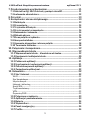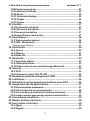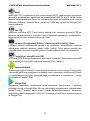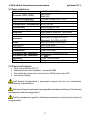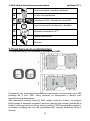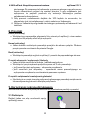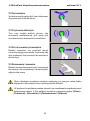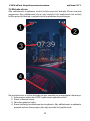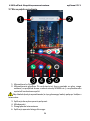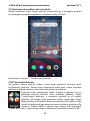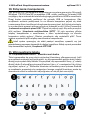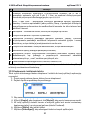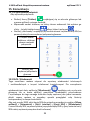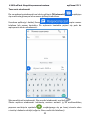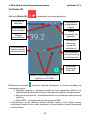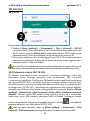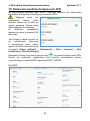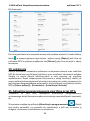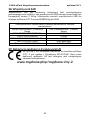myPhone City 2 Instrukcja obsługi
- Kategoria
- Telefony komórkowe
- Typ
- Instrukcja obsługi

INSTRUKCJA OBSŁUGI
myPhone CITY 2
Nr partii: 201901

© 2019 mPTech. Wszystkie prawa zastrzeżone. myPhone CITY 2
2
Tworzymy dla Ciebie.
Dziękujemy za wybranie urządzenia marki myPhone. Produkt został
zaprojektowany z myślą o Tobie, dlatego robimy wszystko, aby korzystanie z
niego sprawiało Ci przyjemność. Zadbaliśmy, aby elegancja, funkcjonalność oraz
wygoda użytkowania łączyły się z przystępną ceną. W trosce o Twoje
bezpieczeństwo zalecamy uważne przeczytanie poniższej instrukcji obsługi.
Dane producenta:
mPTech Sp. z o. o.
ul. Nowogrodzka 31
00-511 Warszawa
Polska
Infolinia: (+48 71) 71 77 400
E-mail: pomoc@myphone.pl
Punkt dostarczania sprzętu:
mPTech Sp. z o. o.
ul. Krakowska 119
50-428 Wrocław
Polska
Strona WWW: http://myphone.pl
Wyprodukowano w Chinach
Instrukcja obsługi
Rzeczywisty produkt, dołączone do niego akcesoria oraz niektóre jego funkcje
mogą różnić się od prezentowanych na ilustracjach i w opisach w niniejszej
instrukcji. Aktualna instrukcja lub jej bardziej szczegółowa wersja jest również
dostępna na stronie produktu: www.myphone.pl/qr/myphone-city-2
Aby otworzyć tę stronę wystarczy zeskanować zaprezentowany kod QR.
1. Spis treści
1. Spis treści .......................................................................................................... 2
2. Bezpieczeństwo .............................................................................................. 5
3. Korzystanie z instrukcji obsługi ................................................................ 7
4. Ważne informacje .......................................................................................... 7
5. Specyfikacja techniczna ............................................................................... 7
5.1 Dane techniczne ............................................................................................... 9
5.2 Zawartość zestawu .......................................................................................... 9
6. Wygląd telefonu .......................................................................................... 10

© 2019 mPTech. Wszystkie prawa zastrzeżone. myPhone CITY 2
3
7. Przed pierwszym uruchomieniem ......................................................... 11
7.1 Montaż kart(y) SIM i/lub karty pamięci microSD ................................ 11
7.2 Ładowanie akumulatora .............................................................................. 12
8. Przyciski ......................................................................................................... 13
9. Korzystanie z ekranu dotykowego ........................................................ 13
9.1 Dotknięcie ........................................................................................................ 13
9.2 Przesunięcie ..................................................................................................... 14
9.3 Trzykrotne kliknięcie .................................................................................... 14
9.4 Przytrzymanie i przesunięcie ..................................................................... 14
9.5 Rozsuwanie i zsuwanie ................................................................................. 14
9.6 Blokada ekranu ............................................................................................... 15
9.7 Ekran pulpitu urządzenia ............................................................................. 16
9.8 Ikony wskaźników .......................................................................................... 17
9.9 Usuwanie elementów z ekranu pulpitu .................................................. 18
9.10 Tworzenie folderów .................................................................................... 18
10. Połączenie z komputerem ..................................................................... 19
11. Wprowadzanie tekstu ............................................................................. 19
11.1 Wprowadzanie tekstu – klawiatura wirtualna .................................. 19
11.2 Kopiowanie i wklejanie tekstu ................................................................ 20
12. Aplikacje ...................................................................................................... 21
12.1 Pobieranie aplikacji ..................................................................................... 21
12.2 Uruchamianie i wyłączanie aplikacji ..................................................... 21
12.3 Odinstalowywanie aplikacji ..................................................................... 22
12.4 Zarządzanie aplikacjami ............................................................................ 22
13. Ustawienia .................................................................................................. 22
13.1 Sieć i internet ................................................................................................ 22
Wi-Fi ...................................................................................................................................... 22
Sieć komórkowa ................................................................................................................ 22
Użycie danych .................................................................................................................... 23
Hotspot i tethering .......................................................................................................... 23
Karty SIM ............................................................................................................................. 23
Tryb samolotowy .............................................................................................................. 23
VPN ........................................................................................................................................ 23
Prywatny DNS ................................................................................................................... 23
13.2 Połączone urządzenia ................................................................................ 23
13.3 Aplikacje i powiadomienia ........................................................................ 23
13.4 Bateria ............................................................................................................. 24
13.5 Wyświetlacz .................................................................................................. 24
13.6 Pasek nawigacyjny ...................................................................................... 24
13.7 Profile .............................................................................................................. 24

© 2019 mPTech. Wszystkie prawa zastrzeżone. myPhone CITY 2
4
13.8 Pamięć wewnętrzna ................................................................................... 24
13.9 Lokalizacja i blokady ................................................................................... 24
13.10 Konta ............................................................................................................. 25
13.11 Ułatwienia dostępu .................................................................................. 25
13.12 Google ........................................................................................................... 26
13.13 System ........................................................................................................... 26
14. Kontakty ...................................................................................................... 27
14.1 Dodawanie kontaktów .............................................................................. 27
14.2 Edytowanie kontaktów ............................................................................. 27
14.3 Usuwanie kontaktów ................................................................................. 27
14.4 Import/Eksport kontaktów ...................................................................... 27
15. Komunikacja ............................................................................................... 28
15.1 Wykonywanie połączeń ............................................................................ 28
15.2 SMS - Wiadomości ....................................................................................... 28
Tworzenie wiadomości .................................................................................................. 29
16. Multimedia .................................................................................................. 30
16.1 Aparat .............................................................................................................. 30
16.2 Zdjęcia ............................................................................................................. 31
16.3 Radio FM ......................................................................................................... 32
17. Bluetooth ..................................................................................................... 33
17.1 Wysyłanie plików ........................................................................................ 33
17.2 Odbieranie plików ....................................................................................... 33
17.3 Podłączanie zestawu słuchawkowego Bluetooth ............................ 33
18. Internet ........................................................................................................ 34
18.1 Wi-Fi ................................................................................................................. 34
18.2 Połączenie z siecią 3G/LTE (4G) .............................................................. 34
19. Dodawanie punktów dostępowych APN .......................................... 35
20. Lokalizacja ................................................................................................... 36
21. Aktualizacja oprogramowania smartfona przez OTA .................. 36
22. Uwagi dotyczące bezpieczeństwa ....................................................... 37
22.1 Rozwiązywanie problemów ..................................................................... 37
22.2 Ochrona danych na kartach pamięci ..................................................... 38
22.3 Ochrona danych osobowych i ważnych informacji .......................... 38
22.4 Uwagi na temat poprawnego używania akumulatora .................... 39
23. Konserwacja urządzenia ........................................................................ 39
24. Bezpieczeństwo otoczenia .................................................................... 40
25. Korzystanie z instrukcji .......................................................................... 40
25.1 Zgody ............................................................................................................... 40
25.2 Wygląd ............................................................................................................ 40

© 2019 mPTech. Wszystkie prawa zastrzeżone. myPhone CITY 2
5
25.3 Znaki towarowe ........................................................................................... 41
26. Prawidłowa utylizacja zużytego sprzętu .......................................... 41
27. Prawidłowa utylizacja zużytych akumulatorów ............................ 41
28. Współczynnik SAR ................................................................................... 42
29. Deklaracja zgodności z dyrektywami UE .......................................... 42
2. Bezpieczeństwo
Zapoznaj się uważnie z podanymi tu wskazówkami. Nieprzestrzeganie tych
wskazówek może być niebezpieczne lub niezgodne z prawem.
—NIE RYZYKUJ—
Wszystkie urządzenia bezprzewodowe mogą być podatne na zakłócenia, które z
kolei mogą wpływać na jakość połączeń. Nie włączaj urządzenia w miejscach, w
których zabrania się korzystania z telefonów komórkowych, ani wtedy, gdy
może to spowodować zakłócenia lub inne zagrożenia. Zawsze stosuj się do
wszelkiego rodzaju zakazów, przepisów i ostrzeżeń przekazywanych przez
personel miejsca, w którym jesteś.
—STACJE PALIW—
Nie używaj telefonu komórkowego podczas tankowania paliwa na stacji paliw
ani w pobliżu chemikaliów.
UWAGA! W miejscach, gdzie istnieje zagrożenie eksplozją (np. stacje benzynowe,
fabryki chemiczne etc.) wskazane jest wyłączenie telefonu. Zapoznaj się z regulacjami
dotyczącymi używania sprzętu GSM w tych miejscach.
—POŁĄCZENIA ALARMOWE—
Połączenia alarmowe z telefonu mogą nie być możliwe na niektórych obszarach
lub w niektórych okolicznościach. Zaleca się, aby znaleźć alternatywny sposób
na powiadamianie służb ratowniczych w przypadku wyjazdu w tego typu tereny.
—BEZPIECZEŃSTWO W RUCHU DROGOWYM—
Pomijając sytuacje awaryjne, korzystanie z telefonu podczas jazdy powinno
odbywać się z wykorzystaniem zestawu słuchawkowego lub głośnomówiącego,
który zapewni bezpieczeństwo i spowoduje, iż możliwości ruchowe użytkownika
telefonu nie zostaną ograniczone. Jeśli nie masz zestawu słuchawkowego, a
chcesz skorzystać z telefonu, zjedź na pobocze i zatrzymaj samochód. Zwróć
uwagę na regulacje prawne w zakresie wykorzystania telefonu komórkowego
podczas jazdy. Pewne elementy elektroniczne samochodu, bez odpowiedniej
ochrony, mogą być poddane oddziaływaniu fal emitowanych przez telefon;
wskazane jest używanie telefonu w samochodzie tylko wtedy, gdy zewnętrzna
antena pojazdu jest zabezpieczona. Skorzystaj z usług specjalisty przy instalacji
telefonu w samochodzie.
—PROFESJONALNY SERWIS—
Ten produkt może być naprawiany wyłącznie przez wykwalifikowany serwis
producenta lub autoryzowany punkt serwisowy. Naprawa urządzenia przez
niewykwalifikowany lub nieautoryzowany serwis grozi uszkodzeniem
urządzenia i utratą gwarancji.

© 2019 mPTech. Wszystkie prawa zastrzeżone. myPhone CITY 2
6
—WODA I INNE PŁYNY—
Nie narażaj urządzenia na działanie wody i innych płynów. Może to
niekorzystnie wpłynąć na pracę i żywotność podzespołów elektronicznych.
Unikaj pracy w środowisku o dużej wilgotności – zaparowane kuchnie, łazienki,
deszczowa pogoda. Drobinki wody mogą spowodować pojawienie się wilgoci w
urządzeniu, a to nie wpływa korzystnie na pracę podzespołów elektronicznych.
—NIEPEŁNOSPRAWNI RUCHOWO LUB PSYCHICZNIE I DZIECI—
Urządzenie nie powinno być obsługiwane przez osoby (także dzieci) o
ograniczonych predyspozycjach ruchowych lub psychicznych, a także przez
osoby niemające doświadczenia w obsłudze sprzętu elektronicznego. Mogą one
z niego korzystać jedynie pod nadzorem osób odpowiadających za ich
bezpieczeństwo. Urządzenie nie jest zabawką. Karta pamięci i karta SIM są na
tyle małe, że mogą zostać połknięte przez dziecko lub spowodować zadławienie.
Przechowuj urządzenie oraz jego akcesoria z dala od zasięgu dzieci.
—WI-FI (WLAN)—
W krajach UE z sieci WLAN można korzystać bez ograniczeń wewnątrz
budynków.
—AKUMULATORY I AKCESORIA—
Unikaj wystawiania akumulatora na działanie bardzo niskich lub bardzo
wysokich temperatur (poniżej 0°C / 32°F lub powyżej 40°C / 104°F).
Ekstremalne temperatury mogą mieć wpływ na pojemność i żywotność
akumulatora. Unikaj narażania akumulatora na kontakt z płynami i metalowymi
przedmiotami, gdyż może to doprowadzić do całkowitego lub częściowego
uszkodzenia akumulatora. Akumulatora używaj tylko zgodnie z jego
przeznaczeniem. Nie niszcz, nie uszkadzaj ani nie wrzucaj akumulatora do ognia
– może to być niebezpieczne i spowodować pożar. Zużyty lub uszkodzony
akumulator należy umieścić w specjalnym pojemniku. Przeładowanie
akumulatora może powodować jego uszkodzenie. W związku z tym nie ładuj
jednorazowo akumulatora dłużej niż 1 dzień. Zamontowanie akumulatora
nieodpowiedniego typu grozi jego wybuchem. Nie otwieraj akumulatora.
Utylizuj akumulator zgodnie z instrukcją. Nieużywaną ładowarkę odłączaj od
zasilania. W przypadku uszkodzenia przewodu ładowarki nie naprawiaj go, tylko
wymień ładowarkę na nową. Używaj tylko oryginalnych akcesoriów producenta.
—DŹWIĘKI—
Aby uniknąć uszkodzenia słuchu, nie używaj urządzenia na wysokim
poziomie głośności przez dłuższy okres czasu, ani nie przykładaj
włączonego urządzenia bezpośrednio do ucha!
—WZROK—
Aby uniknąć uszkodzenia wzroku, nie patrz z bliska w kierunku lampy
błyskowej podczas jej pracy. Mocny strumień światła może doprowadzić
do trwałego uszkodzenia wzroku!

© 2019 mPTech. Wszystkie prawa zastrzeżone. myPhone CITY 2
7
3. Korzystanie z instrukcji obsługi
Urządzenie oraz zrzuty ekranu zamieszczone w tej instrukcji obsługi mogą się
różnić od rzeczywistego produktu. Akcesoria dołączone do zestawu smartfona
mogą wyglądać inaczej niż na ilustracjach zamieszczonych w niniejszej instrukcji.
W instrukcji obsługi zostały opisane opcje znajdujące się w systemie Android™.
Opcje te mogą się różnić, w zależności od wersji systemu operacyjnego i aplikacji,
które będą zainstalowane w urządzeniu.
Bez uprzedniej pisemnej zgody producenta żadna część niniejszej instrukcji
obsługi nie może być powielana, rozpowszechniana, tłumaczona ani
przekazywana w jakiejkolwiek formie czy przy użyciu jakichkolwiek środków
elektronicznych bądź mechanicznych, w tym przez tworzenie fotokopii,
rejestrowanie lub przechowywanie w jakichkolwiek systemach
przechowywania i udostępniania informacji.
4. Ważne informacje
Większość aplikacji, które mogą być zainstalowane na urządzeniu to aplikacje
mobilne. Działanie takich aplikacji może się różnić od ich odpowiedników
przeznaczonych do instalacji na komputerze osobistym. Aplikacje instalowane
na urządzeniu mogą się różnić w zależności od kraju, regionu i parametrów
technicznych sprzętu. Producent nie ponosi odpowiedzialności za problemy
spowodowane przez oprogramowanie innych firm. Producent nie odpowiada za
nieprawidłowości, które mogą się pojawić podczas edytowania ustawień
rejestru i modyfikowania oprogramowania systemu operacyjnego. Próby
wprowadzania zmian w systemie operacyjnym mogą być przyczyną
nieprawidłowego działania urządzenia i aplikacji oraz podstawą do
unieważnienia gwarancji.
5. Specyfikacja techniczna
Ekran dotykowy o przekątnej 5,7” i rozdzielczości 720 x 1440 px
Nowoczesny wyświetlacz zapewnia głębokie barwy i szeroki kąt widzenia, co
pozwoli docenić filmy, zdjęcia i gry w realnych i soczystych kolorach.
Dual SIM (hybrydowy)
Zastosowana w telefonie technologia Dual SIM umożliwia niezwykle wygodne
korzystanie z dwóch kart SIM jednocześnie.
Procesor Octa Core
Super wydajny, ośmiordzeniowy procesor zapewnia maksymalną efektywność
telefonu. Wymagające gry, strony www, poczta – wielozadaniowość sprawia, że
wszystko działa płynnie.

© 2019 mPTech. Wszystkie prawa zastrzeżone. myPhone CITY 2
8
Wi-Fi
myPhone CITY 2 wyposażony jest w technologię Wi-Fi, zapewniającą transmisję
danych z prędkościami zgodnymi ze standardami 802.11 b/g/n, dzięki temu
możesz bezprzewodowo łączyć się z wszechobecnymi hot spotami oraz z siecią
domową. Odbieraj i wysyłaj dane, programy i pliki bez ograniczeń do sieci i na
inne urządzenia.
Sieć LTE
Smartfon myPhone CITY 2 ma funkcję obsługi sieci czwartej generacji LTE, co
pozwala na wykonywanie wysokiej jakości połączeń głosowych, korzystanie z
szybkiego internetu, wideokonferencje i inne.
Kamera tylna (główna) 13 Mpx / Kamera przednia (selfie) 5 Mpx
Przednia kamera internetowa pozwala na swobodne prowadzenie rozmów
wideo oraz robienie wysokiej jakości zdjęć (selfie). Tylny aparat pozwala na
robienie zdjęć i kręcenie wysokiej jakości filmów, gdziekolwiek się znajdujesz.
Czytnik kart microSD do 64 GB
myPhone CITY 2 nie ma kłopotów z pojemnością pamięci. Stosuj karty microSD
i nie przejmuj się tym, gdzie zapiszesz muzykę, filmy i zdjęcia.
System Android
System operacyjny Android - niesamowite możliwości są w zasięgu Twojej dłoni
- wszystkie aplikacje dostępne są w każdej chwili, najnowszy klient poczty Gmail
czy przeglądarka, to tylko początek tego, co odkryjesz w smartfonie - resztę
znajdziesz w Google™ Play.
Google Play
Wszystkie smartfony producenta mają możliwość korzystania z aplikacji
znajdujących się w Google Play. W tym celu należy zarejestrować indywidualne
konto Google™, podając adres e-mail i hasło. Po zarejestrowaniu i akceptacji
regulaminu można korzystać z płatnych i bezpłatnych aplikacji zamieszczonych
w Google Play.

© 2019 mPTech. Wszystkie prawa zastrzeżone. myPhone CITY 2
9
5.1 Dane techniczne
Wyświetlacz
5,7" IPS, 720 x 1440 px
Procesor (CPU / GPU)
Octa Core
Mali-500
Aparat tylny (główny)
13 Mpx z lampą LED + VGA
Aparat przedni (selfie)
5 Mpx
Pamięć RAM / Wewnętrzna
4 GB / 64 GB
Czytnik kart
microSD (do 64 GB)
System operacyjny
Android 9 Pie
Dual SIM
Hybrydowy, nanoSIM + microSIM
Złącza
microUSB, audio (minijack 3,5mm)
Łączność
Wi-Fi 802.11 b/g/n 2,4 GHz
Bluetooth 4.0, GPS z A-GPS
GSM
850/900/1800/1900 MHz
UMTS (3G)
900/2100 MHz
LTE (4G)
800/1800/2100/2600 MHz
Akumulator
Li-po 3000 mAh
Parametry wej. ładowarki
100-240 V~, 50/60 Hz, 0,2 A
Parametry wyj. ładowarki
5V 1A
Wymiary
143 x 71,8 x 8,8mm
Waga netto
136 g
5.2 Zawartość zestawu
Smartfon myPhone CITY 2
Ładowarka sieciowa (adapter + przewód USB)
Narzędzie do otwierania tacki na karty SIM/pamięć microSD
Instrukcja obsługi
Jeśli brakuje którejkolwiek z powyższych pozycji lub jest ona uszkodzona,
skontaktuj się ze sprzedawcą.
Radzimy zachować opakowanie na wypadek ewentualnej reklamacji. Przechowuj
opakowanie z dala od zasięgu dzieci.
Zutylizuj opakowanie zgodnie z lokalnymi przepisami w sytuacji, gdy nie jest już
ono potrzebne.

© 2019 mPTech. Wszystkie prawa zastrzeżone. myPhone CITY 2
10
6. Wygląd telefonu
Funkcja
1
Obiektyw aparatu cyfrowego 13 Mpx (główny)
2
Lampa błyskowa / Latarka
3
Obiektyw aparatu cyfrowego VGA (pomocniczy
4
Obiektyw aparatu cyfrowego 5 Mpx (selfie)
5
Gniazdo słuchawkowe minijack 3,5 mm
6
Wielofunkcyjne gniazdo microUSB
7
Głośnik wewnętrzny
8
Czujniki: jasności i zbliżeniowy

© 2019 mPTech. Wszystkie prawa zastrzeżone. myPhone CITY 2
11
9
Przyciski zwiększ. / zmniejsz. głośności
10
Czytnik linii papilarnych
11
Gniazda kart SIM / Gniazdo kart microSD
12
Przycisk włączania / wyłączania / blokady
13
Dotykowy wyświetlacz 5,7”
14
Głośnik zewnętrzny
15
Mikrofon
7. Przed pierwszym uruchomieniem
7.1 Montaż kart(y) SIM i/lub karty pamięci microSD
Urządzenie jest telefonem komórkowym wykonanym w technologii Dual SIM
(obsługa do 2 kart SIM), który pozwala na korzystanie z dwóch sieci
komórkowych jednocześnie.
Aby poprawnie włożyć kart(ę/y) SIM, należy wyłączyć telefon, za pomocą
dołączonego w zestawie narzędzia otworzyć (energicznie wsunąć końcówkę w
otwór) i wysunąć tackę na karty, włożyć kart(ę/y) SIM do gniazd(a) zgodnie z
rysunkami znajdującymi się nad gniazd(em/ami), wsunąć delikatnie tackę z
kartami.

© 2019 mPTech. Wszystkie prawa zastrzeżone. myPhone CITY 2
12
Aby poprawnie włożyć kartę pamięci, należy wyłączyć telefon, za pomocą
dołączonego w zestawie narzędzia otworzyć i wysunąć tackę na karty, włożyć
kartę pamięci do gniazda zgodnie z grafiką nr. 2 (zamiast jednej karty microSIM).
Używaj tylko kart pamięci zalecanych przez producenta urządzenia – zwróć
uwagę na dobór odpowiedniego formatu - microSD, pojemności i rodzaju/klasy.
Niekompatybilne karty pamięci mogą uszkodzić urządzenie oraz spowodować, że
przechowywane na niej dane mogą ulec uszkodzeniu. Niekompatybilność karty
pamięci może być wywołana m.in. przez nieprawidłowy format karty (wymagany
format microSD) lub nieobsługiwaną pojemność karty - powyżej wartości zalecanych
przez producenta.
7.2 Ładowanie akumulatora
Należy używać wyłącznie ładowarek i przewodów zalecanych przez producenta.
Używanie niezgodnych ładowarek lub przewodów może spowodować eksplozję
akumulatora lub uszkodzenie urządzenia.
Nieprawidłowe podłączenie ładowarki (przewodu USB) może spowodować
uszkodzenie urządzenia lub zasilacza. Uszkodzenia wynikające
z nieprawidłowej obsługi nie są objęte gwarancją.
Podczas ładowania urządzenie może się nagrzewać. To normalne zjawisko,
które nie powinno wpływać na trwałość ani wydajność urządzenia.
Jeżeli urządzenie nie jest prawidłowo ładowane, należy dostarczyć je wraz
z ładowarką do centrum serwisowego producenta.
Wymiana akumulatora może być wykonana tylko przez Autoryzowany Punkt
Serwisowy producenta.
Przed pierwszym włączeniem urządzenia należy naładować akumulator.
Akumulator należy naładować przy użyciu ładowarki z zestawu lub
przeznaczonej do tego typu urządzeń. W razie wątpliwości skontaktuj się ze
sprzedawcą lub Autoryzowanym Punktem Serwisowym producenta.
Gdy akumulator jest bliski rozładowania, wyświetlany jest komunikat o niskim
poziomie jego naładowania. Aby kontynuować korzystanie z urządzenia, należy
naładować jego akumulator. Po całkowitym rozładowaniu akumulatora
urządzenia nie można włączać nawet wtedy, gdy jest ładowane.
Przed ponownym włączeniem urządzenia należy przez kilka minut ładować
akumulator. W przypadku problemów z akumulatorem lub w razie konieczności
jego wymiany - urządzenie należy dostarczyć do centrum serwisowego
producenta.
Aby naładować akumulator, należy:
1. Podłączyć wtyczkę microUSB przewodu z zestawu do gniazda
w urządzeniu.
2. Podłączyć wtyczkę USB przewodu z zestawu do ładowarki, a tę do gniazda

© 2019 mPTech. Wszystkie prawa zastrzeżone. myPhone CITY 2
13
sieciowego. Po rozpoczęciu ładowania w prawym górnym rogu ekranu na
ikonie akumulatora pojawi się symbol pioruna, a gdy urządzenie jest
wyłączone, to pojawić powinna się animacja obrazująca poziom
naładowania akumulatora.
3. Gdy procent naładowania dojdzie do 100 będzie to oznaczało, że
akumulator jest już naładowany i należy zakończyć ładowanie.
4. Odłączyć ładowarkę od gniazda sieciowego a przewody od ładowarki i od
telefonu.
8. Przyciski
Menu (wirtualny)
Wciśnięcie go spowoduje włączenie listy otwartych aplikacji, a tam można
przełączać się między nimi lub je wyłączać.
Home (wirtualny)
Jedno krótkie naciśnięcie powoduje przejście do ekranu pulpitu. Dłuższe
przytrzymanie uruchamia Asystenta Google.
Back (wirtualny)
Wciśnięcie powoduje wyjście z aplikacji / powrót do poprzedniego ekranu.
Przycisk włączania / wyłączania / blokady
Jedno krótkie naciśnięcie blokuje / odblokowuje ekran.
Wciśnięcie i przytrzymanie przycisku przez ok. 2 sek. powoduje:
o jeśli smartfon jest wyłączony - włączenie urządzenia,
o jeśli smartfon jest włączony - wywołanie menu pozwalającego na
wyłączenie urządzenia, uruchomienie ponowne systemu.
Przyciski zwiększania i zmniejszania głośności
Naciśnięcie w czasie trwania połączenia głosowego powoduje zwiększenie
lub zmniejszenie głośności dźwięku połączenia.
9. Korzystanie z ekranu dotykowego
Sterowanie ekranem dotykowym umożliwiają wymienione poniżej czynności.
9.1 Dotknięcie
Dotknij jeden raz, aby uruchomić opcję,
aplikację, menu.

© 2019 mPTech. Wszystkie prawa zastrzeżone. myPhone CITY 2
14
9.2 Przesunięcie
Szybko przewiń w górę, dół, lewo lub prawo,
aby przesunąć listę lub ekran.
9.3 Trzykrotne kliknięcie
Trzy razy szybko dotknij ekranu, aby
uruchomić powiększenie, jeśli opcja jest
uruchomiona w ustawieniach smartfona.
9.4 Przytrzymanie i przesunięcie
Dotknij elementu (na przykład ikony)
i przytrzymaj go przez około 1 sekundę, aby
móc przesunąć lub przenieść do usunięcia,
deinstalacji.
9.5 Rozsuwanie i zsuwanie
Dotknij ekranu dwoma palcami i rozsuwaj je
lub zsuwaj, aby powiększyć lub zmniejszyć
zdjęcie albo mapę.
Ekran dotykowy urządzenia zostanie wyłączony po pewnym czasie braku
aktywności. Aby włączyć ekran, naciśnij przycisk blokady.
W większości smartfonów można ustawić czas oczekiwania urządzenia przed
wyłączeniem ekranu. Z listy aplikacji wystarczy najczęściej wybrać [Menu] >
[Ustawienia] > [Wyświetlacz] > [Zaawansowane] > [Uśpienie].

© 2019 mPTech. Wszystkie prawa zastrzeżone. myPhone CITY 2
15
9.6 Blokada ekranu
Aby zablokować urządzenie, wciśnij krótko przycisk blokady. Ekran zostanie
wygaszony. Aby odblokować ekran użyj czytnika linii papilarnych lub wciśnij
krótko przycisk blokady, a pojawi się ekran podobny do poniższego:
Na wyświetlaczu, w trybie blokady ekranu, znajdują się następujące informacje:
1. Informacje o stanie kart SIM / bądź nazwa operatora sieci.
2. Pasek z ikonami stanu.
3. Aktualna godzina i data.
4. Ikona obrazująca zablokowanie urządzenia. Aby odblokować urządzenie,
przesuń palcem ikonę w górę lub użyj czytnika linii papilarnych.

© 2019 mPTech. Wszystkie prawa zastrzeżone. myPhone CITY 2
16
9.7 Ekran pulpitu urządzenia
1. Wyszukiwarka Google.
2. Wyszukiwanie głosowe. Po wciśnięciu tej ikony powiedz na głos, czego
szukasz (na przykład słowo z adresu strony WWW etc.), a wyszukiwarka
wyświetli znalezione wyniki.
Aby działała funkcja wyszukiwania (w tym głosowego) należy połączyć telefon z
Internetem.
3. Aplikacja do wykonywania połączeń.
4. Wiadomości.
5. Przeglądarka internetowa
6. Aplikacja aparatu fotograficznego.

© 2019 mPTech. Wszystkie prawa zastrzeżone. myPhone CITY 2
17
Jeśli użytkownik przeciągnie w dół od górnej krawędzi ekranu, nastąpi
rozwinięcie okna. Pojawi się pole powiadomień. Ponowne przeciągnięcie
spowoduje pojawienie się menu narzędzi, gdzie istnieje możliwość
skonfigurowania i/lub podglądu podstawowych parametrów tj.:
Podświetlenie
Wi-Fi
Bluetooth
Transmisja danych komórkowych
operatora domyślnego / Użycie
danych
Latarka
Autoobracanie
Oszczędzanie baterii
Nie przeszkadzać
LTE SIM1 i SIM2
Tryb samolotowy
Profile audio
Po dotknięciu ikony Ustawień , znajdującej się w prawym, dolnym rogu
rozwiniętego okna nastąpi przeniesienie do menu [Ustawienia], które
szczegółowo opisane jest w rozdziale zaczynającym się w dalszej części
niniejszej instrukcji obsługi.
9.8 Ikony wskaźników
Ikona
Opis
Poziom naładowania
akumulatora
Ikona aktywnego połączenia
z siecią Wi-Fi
Nowa wiadomość e-mail
Nowa wiadomość SMS
Ikona siły sygnału sieci
komórkowej
Nieodebrane połączenie
Trwające połączenie
Wstrzymane połączenie
Urządzenie podłączono do
komputera
Ikona aktywnego modułu
Bluetooth
Aktywny alarm
Tryb samolotowy
Tryb głośnomówiący
Aktywny roaming
Profil dźwięków ustawiony
na wibracje
Prezentowane powyżej ikony mogą różnić się od pojawiających się w telefonie,
w zależności od wersji systemu operacyjnego i nakładki systemowej.

© 2019 mPTech. Wszystkie prawa zastrzeżone. myPhone CITY 2
18
9.9 Usuwanie elementów z ekranu pulpitu
Dotknij elementu, który chcesz usunąć, przytrzymaj go, a następnie przesuń
w stronę górnego paska urządzenia, w miejsce napisu „X Usuń”.
Ikonę można „upuścić” - zostanie ona usunięta.
9.10 Tworzenie folderów
Na pulpicie można tworzyć foldery, które będą zawierały wybrane przez
użytkownika aplikacje. Dzięki temu użytkownik może mieć często używane
aplikacje w jednym miejscu, nie zaśmiecając pulpitu w telefonie.
Ilustracja obok przedstawia folder Google, znajdujący się na
głównym pulpicie telefonu. Aby utworzyć podobny, kliknij
i przytrzymaj aplikację, a następnie przenieś ją na kolejną
aplikację. W wyniku tego powstanie folder zawierający ikony
dwóch aplikacji. W folderze można umieszczać kilka aplikacji. Aby
ustalić lub edytować jego nazwę wystarczy dotknąć go palcem. Po
otwarciu folderu dotknij palcem jego nazwę lub komunikat
„Folder bez nazwy” i wpisz nową nazwę, a następnie na klawiaturze wciśnij OK.

© 2019 mPTech. Wszystkie prawa zastrzeżone. myPhone CITY 2
19
10. Połączenie z komputerem
Aby połączyć się z komputerem wyposażonym w system operacyjny Microsoft
Windows 7/8/10/Vista/XP przewodem USB, należy podłączyć przewód USB
znajdujący się w zestawie do wielofunkcyjnego gniazda microUSB w smartfonie.
Drugi koniec przewodu podłączyć do gniazda USB w komputerze. Gdy
urządzenie zostanie podłączone, to na ekranie komputera pojawi się okno
z nazwą smartfona i możliwymi do wykonania operacjami. Jeśli tak się nie stanie,
to w smartfonie przesuń palcem od górnej krawędzi w dół i kliknij komunikat
„Ładowanie urządzenia przez USB”. Pojawi się więcej opcji. Aby móc przesyłać
pliki wybierz „Urządzenie multimedialne (MTP)”. W celu wymiany plików
między komputerem a smartfonem, z okna wyświetlonego na ekranie
komputera należy wybrać „Otwórz urządzenie, aby wyświetlić pliki”. Teraz
możesz wymieniać pliki między smartfonem a komputerem.
Jeżeli system operacyjny nie widzi pamięci smartfona, sprawdź, czy jest
zainstalowany poprawny sterownik do obsługi smartfona. Należy ręcznie przeszukać
listę sterowników i wybrać „Urządzenie MTP USB”.
11. Wprowadzanie tekstu
11.1 Wprowadzanie tekstu – klawiatura wirtualna
Tekst wprowadza się przy użyciu wirtualnej klawiatury alfanumerycznej. Jeśli
w urządzeniu wybrany jest język polski, to, aby wprowadzić polskie znaki, należy
dłużej przytrzymać dany klawisz. Na przykład, aby wprowadzić literę „ą”, należy
dłużej (około 2 sekund) przytrzymać klawisz z literą „a”, a następnie z listy, która
się pojawi, wybrać „ą”. Wirtualna klawiatura alfanumeryczna systemu Android
w urządzeniu prezentuje się następująco (uwaga: wygląd klawiatury może się
nieznacznie różnić w zależności od programu, w którym jest ona użyta):

© 2019 mPTech. Wszystkie prawa zastrzeżone. myPhone CITY 2
20
Lp.
Funkcja
1
Klawisze wirtualnej klawiatury. Przytrzymanie klawiszy od Q do P
powoduje wpisanie cyfr od 0 do 9 i liter ze znakami diakrytycznymi
charakterystycznymi dla danego języka, np. ó, ö, õ, ô.
2
Shift / Caps Lock – pojedyncze kliknięcie powoduje zmianę znaczenia
klawiszy / można wprowadzić jedną wielką literę, a podwójne kliknięcie
(sygnalizowane włączeniem się podkreślenia) sprawia, że tekst pisany jest
wielkimi literami.
3
Backspace – kasowanie znaku, za którym znajduje się kursor.
4
Przejście do panelu z cyframi i symbolami.
5
Pojedyncze kliknięcie powoduje wpisanie symbolu „małpy”. Dłuższe
przytrzymanie powoduje możliwość włączenia ustawień języka i samej
klawiatury, w tym także jej umiejscowienia na ekranie.
6
Przejście do zakładek z różnymi emotikonami, w tym obrazkowymi.
7
Wstawienie spacji (odstępu pomiędzy znakami).
8
Wstawienie kropki. Przytrzymanie uruchamia możliwość wyboru opcji
dodatkowych, np. jednego z popularnych rozszerzeń adresów
internetowych np. „.com”, znaków specjalnych, etc.
9
Potwierdzenie wpisanego tekstu, adresu, numeru, etc.
Funkcje niektórych klawiszy mogą zmieniać się w zależności od aplikacji,
w której uruchomiono klawiaturę.
11.2 Kopiowanie i wklejanie tekstu
Tekst z pola tekstowego można skopiować i wkleić do innej aplikacji wykonując
czynności:
1. Przytrzymaj palcem słowo, które chcesz skopiować.
2. Pojawi się ekran podobny do poniższego:
3. Aby zaznaczyć więcej niż jedno słowo, użyj suwaków.
4. Kliknij: [Kopiuj], aby skopiować, lub [Wytnij], aby wyciąć zaznaczone znaki.
5. W innej aplikacji umieść kursor w miejscu, gdzie ma zostać wstawiony
kopiowany tekst i przytrzymaj palcem (około 2 sekund).
6. Wybierz [Wklej], aby wkleić tekst.
7. Wybierz [Udostępnij], aby udostępnić tekst w innych aplikacjach.
Strona się ładuje...
Strona się ładuje...
Strona się ładuje...
Strona się ładuje...
Strona się ładuje...
Strona się ładuje...
Strona się ładuje...
Strona się ładuje...
Strona się ładuje...
Strona się ładuje...
Strona się ładuje...
Strona się ładuje...
Strona się ładuje...
Strona się ładuje...
Strona się ładuje...
Strona się ładuje...
Strona się ładuje...
Strona się ładuje...
Strona się ładuje...
Strona się ładuje...
Strona się ładuje...
Strona się ładuje...
-
 1
1
-
 2
2
-
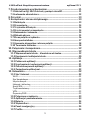 3
3
-
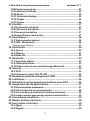 4
4
-
 5
5
-
 6
6
-
 7
7
-
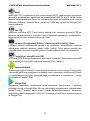 8
8
-
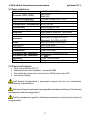 9
9
-
 10
10
-
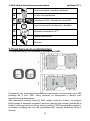 11
11
-
 12
12
-
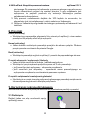 13
13
-
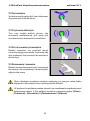 14
14
-
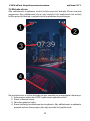 15
15
-
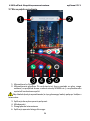 16
16
-
 17
17
-
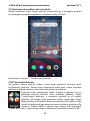 18
18
-
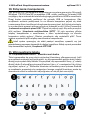 19
19
-
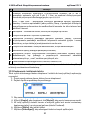 20
20
-
 21
21
-
 22
22
-
 23
23
-
 24
24
-
 25
25
-
 26
26
-
 27
27
-
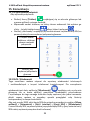 28
28
-
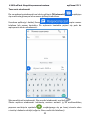 29
29
-
 30
30
-
 31
31
-
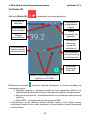 32
32
-
 33
33
-
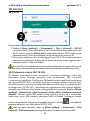 34
34
-
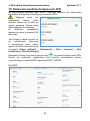 35
35
-
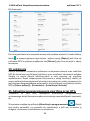 36
36
-
 37
37
-
 38
38
-
 39
39
-
 40
40
-
 41
41
-
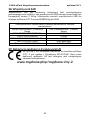 42
42
myPhone City 2 Instrukcja obsługi
- Kategoria
- Telefony komórkowe
- Typ
- Instrukcja obsługi
Powiązane artykuły
-
myPhone FUN 8 Instrukcja obsługi
-
myPhone FUN 7 LTE Instrukcja obsługi
-
myPhone FUN 6 Lite Instrukcja obsługi
-
myPhone CITY Instrukcja obsługi
-
myPhone City 2 Instrukcja obsługi
-
myPhone FUN 5 Instrukcja obsługi
-
myPhone Pocket Pro Instrukcja obsługi
-
myPhone PRIME 3 Instrukcja obsługi
-
myPhone Pocket Pro Instrukcja obsługi
-
myPhone NOW eSIM Instrukcja obsługi